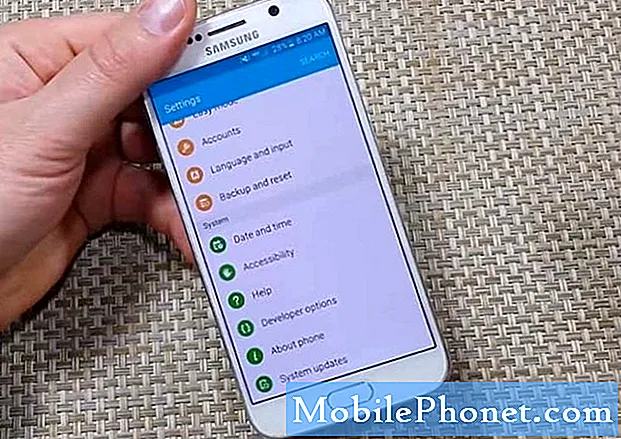Contenu
Nous avons reçu des rapports selon lesquels de nombreux utilisateurs de LG G7 ThinQ ont un problème avec les appels silencieux depuis un certain temps maintenant, donc cet article est destiné à résoudre ce problème. Tout comme sur d'autres appareils Android, ce problème est généralement dû à un problème de logiciel ou d'application. Selon toute vraisemblance, vous devriez être en mesure de résoudre ce problème vous-même. Apprenez quoi faire en suivant nos solutions ci-dessous.
Comment réparer le LG G7 ThinQ n'entend pas le problème de l'appelant
Il existe un certain nombre de facteurs possibles qui peuvent causer votre problème. Suivez nos suggestions ci-dessous pour résoudre ce problème.
Vérifiez que le haut-parleur fonctionne. La première chose à faire est de confirmer s'il s'agit ou non d'un problème de haut-parleur de téléphone. Vérifiez s'il s'agit d'un problème audio possible en enregistrant votre voix. Si votre téléphone n'émet plus de son, peu importe ce que vous faites, par exemple lorsque vous écoutez de la musique ou jouez à un jeu, il s'agit clairement d'un problème de haut-parleur. Vous devez ignorer toutes les étapes de dépannage ci-dessous et passer directement à la réinitialisation d'usine pour savoir s'il s'agit d'un problème logiciel.
Vérifiez s'il s'agit d'un problème de contact. Le problème se produit-il uniquement lorsque vous parlez à un seul contact? Si tel est le cas, la raison en est très probablement à l’autre bout. Dites à votre contact de résoudre les problèmes de son côté pour déterminer la cause.
Redémarrage forcé. L'actualisation du système est l'une des étapes de dépannage de base à effectuer dans ce cas. Si le problème est causé par un bogue temporaire, un redémarrage aidera très probablement. Voici ce que vous devez faire:
Appuyez simultanément sur le bouton d'alimentation et le bouton de réduction du volume pendant quelques secondes, puis relâchez les deux boutons lorsque le téléphone redémarre.
Le redémarrage forcé est un bon moyen de simuler les effets de la déconnexion physique de la batterie. Si cela ne fait aucune différence, passez au reste des étapes de dépannage ci-dessous.
Basculez en mode avion. L'activation et la désactivation du mode avion sont parfois efficaces pour résoudre les problèmes de réseau de cet appareil. Assurez-vous de le faire si le redémarrage forcé n'a aucun effet. Voici comment procéder:
- Appuyez sur Paramètres depuis l'écran d'accueil.
- Appuyez sur Réseau et Internet.
- Accédez au menu du mode Avion, puis appuyez sur le commutateur pour activer la fonction. Après environ 30 secondes, appuyez à nouveau sur le commutateur pour désactiver le mode avion.
- Redémarrez l'appareil.
- Recherchez le problème.
Effacer la partition de cache. Android utilise un cache spécial appelé cache système pour charger rapidement des applications et effectuer certaines tâches efficacement. Parfois, le cache système est corrompu, ce qui pose des problèmes. Pour vous assurer que le téléphone dispose d'un nouveau cache système, vous pouvez effacer la partition de cache en procédant comme suit:
- Éteignez l'appareil.
- Appuyez et maintenez le bouton d'alimentation et le bouton de réduction du volume.
- Relâchez les deux boutons lorsque l'écran de récupération du système apparaît.
- Utilisez les boutons de volume pour accéder à Wipe Cache.
- Sélectionnez le bouton Marche / Arrêt pour confirmer l'action Effacer le cache.
Vider le cache de l'application Téléphone. Si le problème réside dans le cache de l'application Phone, la première chose que vous pouvez faire est de supprimer le cache de l'application Phone et de voir ce qui se passe.
Comment vider le cache d'une application:
- Ouvrez l'application Paramètres.
- Appuyez sur Applications et notifications.
- Appuyez sur Informations sur l'application.
- Appuyez sur l'application appropriée.
- Appuyez sur Stockage.
- Appuyez sur Effacer le cache. Cette option peut ne pas être disponible pour certaines applications. Si vous n’avez pas la possibilité de vider le cache d’un navigateur, effacez plutôt ses données.
Effacer les données de l'application Téléphone. Si la suppression du cache de l'application Téléphone ne vous aide pas, effectuez un suivi en effaçant les données. Les étapes doivent être similaires. Voici comment:
- Ouvrez l'application Paramètres.
- Appuyez sur Applications et notifications.
- Appuyez sur Informations sur l'application.
- Appuyez sur l'application appropriée.
- Appuyez sur Stockage.
- Appuyez sur Effacer les données. Cette option peut ne pas être disponible pour certaines applications. Si vous n’avez pas la possibilité de vider le cache d’un navigateur, effacez plutôt ses données.
Utilisez une autre application de téléphone. Pour vérifier davantage si la raison du problème est liée à l'application, vous pouvez essayer d'utiliser une autre application lorsque vous passez des appels. Si vous avez des applications de médias sociaux comme Facebook Messenger, vous pouvez l'utiliser pour voir si l'appel fonctionne.
Répliquez le problème en mode sans échec. Parfois, une application mal codée peut interférer avec Android et entraîner des problèmes. Pour vérifier si l'une de vos applications est à blâmer, exécutez le téléphone en mode sans échec et essayez de passer un appel (vous pouvez demander à quelqu'un de vous appeler). Si du son est présent pendant cet appel, cela signifie que vous avez un mauvais problème d'application.
Pour redémarrer en mode sans échec:
- Assurez-vous que l'appareil est hors tension.
- Appuyez et maintenez le bouton de réduction du volume et le bouton d'alimentation jusqu'à ce que l'écran de récupération du système s'affiche, puis relâchez les deux boutons.
- Sélectionnez le mode sans échec. Vous pouvez utiliser les boutons de volume pour mettre en surbrillance l'option et le bouton d'alimentation pour sélectionner.
- L'appareil démarre avec le «Mode sans échec» affiché en bas à gauche. Cette opération peut prendre jusqu'à 1 minute.
- Demandez à quelqu'un de vous appeler.
- Recherchez le problème.
Si le problème n'est pas présent en mode sans échec, vous devez utiliser la méthode d'élimination pour identifier laquelle de vos applications est à blâmer. Voici comment:
- Démarrez en mode sans échec.
- Recherchez le problème.
- Une fois que vous avez confirmé qu'une application tierce est à blâmer, vous pouvez commencer à désinstaller les applications individuellement. Nous vous suggérons de commencer par les plus récents que vous avez ajoutés.
- Après avoir désinstallé une application, redémarrez le téléphone en mode normal et recherchez le problème.
- Si votre LG G7 ThinQ pose toujours des problèmes, répétez les étapes 1 à 4.
Réinitialiser les réglages réseau. Une autre étape de dépannage importante que vous pouvez effectuer dans ce cas est de vous assurer que vous réinitialisez tous les paramètres réseau de votre appareil. Cela effacera les paramètres du réseau cellulaire et wifi. Voici comment procéder:
- Ouvrez l'application Paramètres.
- Appuyez sur Système.
- Appuyez sur Redémarrer et réinitialiser.
- Appuyez sur Réinitialiser les paramètres réseau.
- Appuyez sur RÉINITIALISER LES PARAMÈTRES.
- Appuyez sur Réinitialiser les paramètres.
Vérifiez la carte SIM. Certains problèmes de réseau sont causés par un défaut de la carte SIM. Essayez d'insérer une autre carte SIM ou utilisez votre carte SIM sur un autre téléphone. Les deux méthodes devraient vous aider à savoir si votre carte SIM actuelle est à l'origine du problème ou non.
Retour aux paramètres d'usine. Effacer votre téléphone et rétablir ses paramètres logiciels par défaut peut sembler extrême, mais c'est la dernière étape de dépannage que vous pouvez faire dans ce cas.
Pour réinitialiser les paramètres d'usine:
- Créez une sauvegarde de vos données personnelles.
- Éteindre le téléphone.
- Appuyez sur les boutons d'alimentation et de réduction du volume et maintenez-les enfoncés.
- Lorsque le logo LG apparaît, relâchez rapidement puis maintenez le bouton d'alimentation enfoncé tout en continuant à maintenir le bouton de réduction du volume.
- Lorsque le message «Supprimer toutes les données utilisateur (y compris les applications LG et de l'opérateur) et réinitialiser tous les paramètres» s'affiche, utilisez le bouton de réduction du volume pour mettre en surbrillance Oui.
- Appuyez sur le bouton d'alimentation pour réinitialiser l'appareil.
Obtenez de l'aide de votre opérateur. Vous ne pouvez pas faire grand-chose pour résoudre ce problème. Si aucune de nos étapes suggérées ci-dessus ne vous aide, appelez votre opérateur et laissez-le résoudre le problème. À ce stade, vous savez déjà qu'il ne s'agit pas d'un problème d'appareil, il doit donc y avoir un autre facteur en dehors du téléphone qui le cause.